在windows上克隆git仓库代码的具体步骤:
前提:Windows上已经安装了git
操作步骤:
1.打开gitbash工具,将位置切换到本地的Git仓库
cd d:/Git
2.然后新建一个文件夹,用来存放clone的项目
mkdir enterprise
cd enterprise
3.然后git init
git init
4.第一次克隆的时候要设置用户名和用户邮箱
git config --global user.name "github账号名"
git config --global user.email "XXXX@qq.com"
5.然后cd ~/.ssh
cd ~/.ssh
6.ls 查看文件
7.生成公钥
ssh-keygen -t rsa -C "github账号名"(生成公钥,不行的话用下面指令)
ssh-keygen -t rsa -C "XXXX@qq.com"
7.ls再次查看文件
cat id_rsa.pub (查看公钥)
8.设置github账号生成新的密匙
复制公钥到github账号上,找到设置,SSH密匙,添加新的密匙
Step:
登录github账号,选择设置(setting),点击SSH and GPG keys,接着点击生成新的SSH keys,然后将复制的公钥粘贴即可生成新的SSH keys。
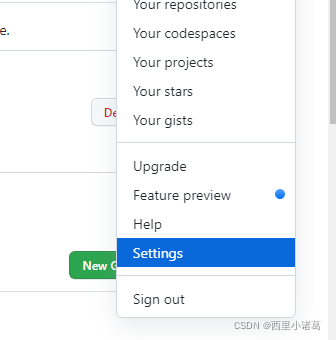
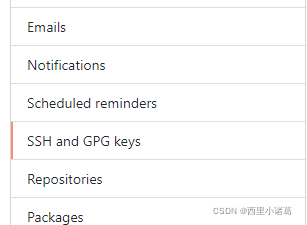

9.执行下面指令
ssh git@github.com
10.然后切换回我们建的本地仓库
cd enterprise
11.然后执行下面指令
git clone git@github.com:Jack-song-gif/enterprise.git(项目地址)
该地址如何获取:
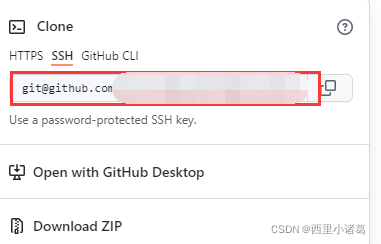
附录过程截图:
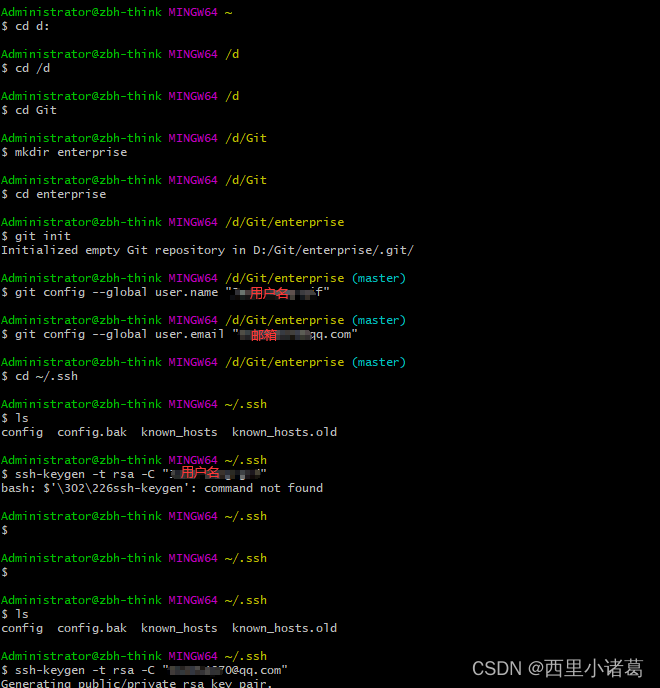
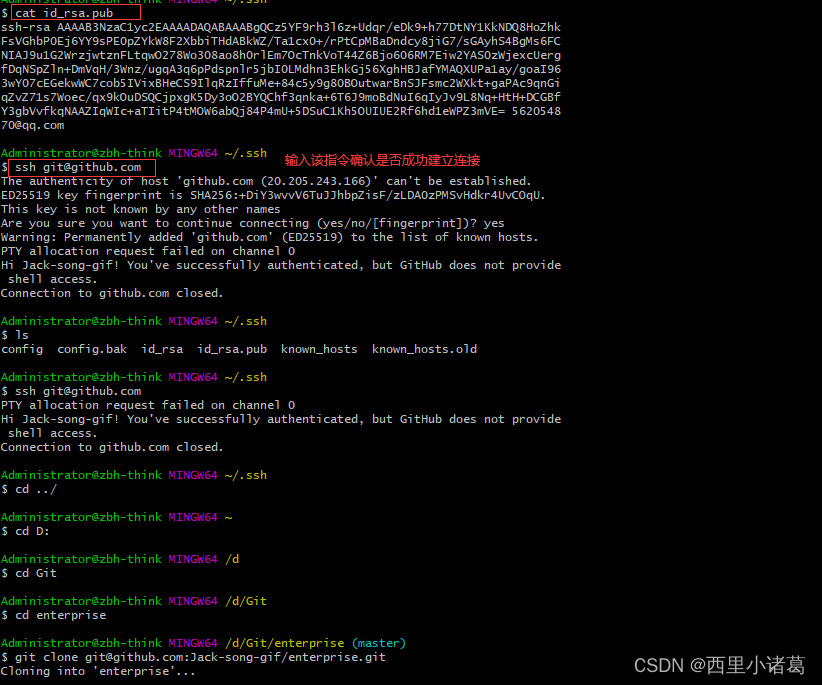






















 429
429











 被折叠的 条评论
为什么被折叠?
被折叠的 条评论
为什么被折叠?










